Oszustwo POP-UP Your MacOS 10.13 High Sierra Is Infected With 3 Viruses! (Mac)
Wirus MacZnany również jako: Wirus "Your MacOS 10.13 High Sierra is infected with 3 viruses!"
Otrzymaj bezpłatne skanowanie i sprawdź, czy twój komputer jest zainfekowany.
USUŃ TO TERAZAby korzystać z w pełni funkcjonalnego produktu, musisz kupić licencję na Combo Cleaner. Dostępny jest 7-dniowy bezpłatny okres próbny. Combo Cleaner jest własnością i jest zarządzane przez RCS LT, spółkę macierzystą PCRisk.
Jak usunąć "Your MacOS 10.13 High Sierra is infected with 3 viruses!" z Mac?
Czym jest "Your MacOS 10.13 High Sierra is infected with 3 viruses!"?
"Your MacOS 10.13 High Sierra is infected with 3 viruses!" to jeden z wielu fałszywych komunikatów ostrzegawczych o wirusach. Jest przeznaczony wyłącznie dla użytkowników MacOS i wyświetla się tylko na niewiarygodnych, oszukańczych stronach internetowych. Zazwyczaj użytkownicy niechętnie trafiają na te strony. Są zmuszeni do ich odwiedzania przez potencjalnie niechciane aplikacje (PUA), które większość użytkowników instaluje je przypadkowo/nieumyślnie. Po zainstalowaniu powodują niechciane przekierowania do fałszywych witryn, prezentują użytkownikom różne reklamy i zbierają dane związane z przeglądaniem.
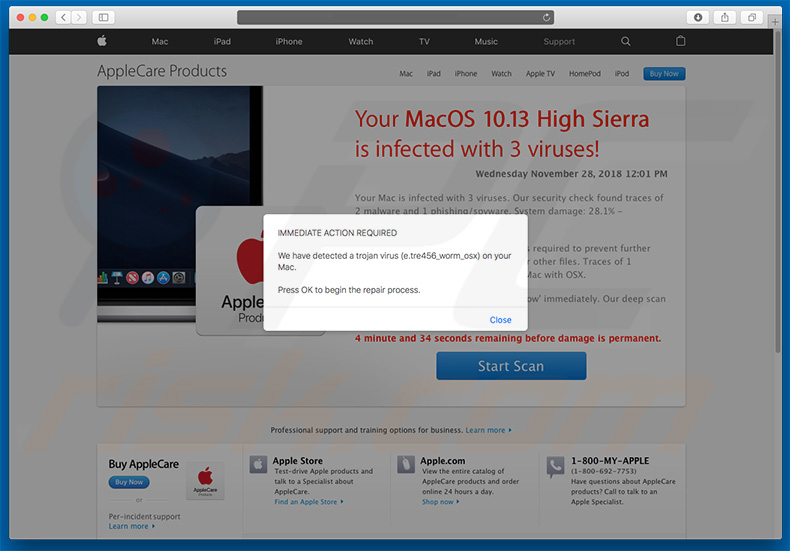
Oszuści stojący za fałszywym alarmem wirusowym "Your MacOS 10.13 High Sierra is infected with 3 viruses!" udają członków zespołu wsparcia Apple i twierdzą, że ich witryna wykryła wirusa trojańskiego (e.tre456_worm_osx) na komputerze Mac. Zgodnie z tym fałszywym alarmem wirusowym, wykryto nie tylko trojana, ale także trzy inne infekcje wirusowe: 2 infekcje malware i 1 infekcję spyware/phishing. Oszuści zachęcają użytkowników do podjęcia natychmiastowych działań i usunięcia wykrytych wirusów, aby zapobiec uszkodzeniu systemu i utracie danych. Dają na to użytkownikom 5 minut. Należy pamiętać, że prawdziwa firma Apple nie ma nic wspólnego z tym oszustwem. Cyberprzestępcy używają go do promowania fałszywego produktu, który według nich usunie wirusy i zapobiegnie dalszym uszkodzeniom. W tym przypadku promują aplikację Mac Cleanup Pro. Po zainstalowaniu ta aplikacja wykryje jeszcze więcej infekcji i innych problemów na komputerze Mac użytkownika. Jednak jest to wyłącznie sposób, aby skłonić użytkowników do kupienia tego produktu poprzez wyświetlanie fałszywych wyników. Sam skan jest bezpłatny, ale usunięcie znalezionych problemów już nie. Należy pamiętać, że nigdy nie należy ufać oszustom, jak również kupować lub używać ich aplikacji. Zalecamy zignorowanie fałszywego alarmu wirusowego "Your MacOS 10.13 High Sierra is infected with 3 viruses!" po prostu zamykając okno lub kartę przeglądarki. Jeśli nie można zamknąć tej zwodniczej strony, użyj Monitora aktywności i wymuś zamknięcie przeglądarki. Jednak nie przywracaj zamkniętej sesji. Otworzy ona ponownie tę samą zwodniczą stronę (lub inną stronę, która cię tam zaprowadziła).
Jest bardzo prawdopodobne, że użytkownicy trafiają na takie witryny z powodu zainstalowania potencjalnie niechcianych aplikacji. Takie aplikacje nie tylko powodują przekierowania do zwodniczych witryn, ale również generują natrętne reklamy i zbierają dane. Wyświetlają reklamy kuponowe, banerowe, ankietowe, pop-up itd. Reklamy te są zwykle wyświetlane za pomocą narzędzi, które umożliwiają umieszczanie treści graficznych stron trzecich i zwykle zakrywają podstawowe treści każdej odwiedzanej witryny. Takie reklamy wpływają nie tylko na jakość przeglądania, ale po kliknięciu prowadzą do niewiarygodnych witryn lub uruchamiają skrypty zaprojektowane do pobierania innych niechcianych aplikacji. Ponadto PUA zapisują różne dane związane z przeglądaniem (takie jak adresy IP, naciśnięcia klawiszy, wprowadzone zapytania, adresy URL odwiedzanych witryn itp.) oraz dość często dane osobowe. Ich twórcy udostępniają zebrane dane stronom trzecim (potencjalnie cyberprzestępcom), które nadużywają ich w celu generowania przychodów. Podsumowując, zainstalowanie takich aplikacji może spowodować infekcje komputerowe, problemy z prywatnością i przeglądaniem, a nawet kradzież tożsamości.
| Nazwa | Wirus "Your MacOS 10.13 High Sierra is infected with 3 viruses!" |
| Typ zagrożenia | Malware Mac, wirus Mac |
| Objawy | Twój komputer Mac stał się wolniejszy niż normalnie, widzisz niechciane reklamy pop-up, jesteś przekierowywany do podstępnych witryn. |
| Metody dystrybucji | Zwodnicze reklamy pop-up, instalatory bezpłatnego oprogramowania (sprzedaż wiązana), fałszywe instalatory flash player, pobrania plików torrent. |
| Zniszczenie | Śledzenie przeglądania Internetu (potencjalne problemy prywatności), wyświetlanie niechcianych reklam, przekierowania na podejrzane witryny, utrata prywatnych informacji. |
| Usuwanie |
Aby usunąć możliwe infekcje malware, przeskanuj komputer profesjonalnym oprogramowaniem antywirusowym. Nasi analitycy bezpieczeństwa zalecają korzystanie z Combo Cleaner. Pobierz Combo CleanerBezpłatny skaner sprawdza, czy twój komputer jest zainfekowany. Aby korzystać z w pełni funkcjonalnego produktu, musisz kupić licencję na Combo Cleaner. Dostępny jest 7-dniowy bezpłatny okres próbny. Combo Cleaner jest własnością i jest zarządzane przez RCS LT, spółkę macierzystą PCRisk. |
Istnieje wiele podobnych stron internetowych, które wyświetlają fałszywe wiadomości, powiadomienia o wirusach, błędy i inne alerty. Przykładami innych fałszywych wiadomości są Your OS High Sierra Is Infected With (3) Viruses!, Your Computer Was Locked i Mac OS Support Alert. W większości przypadków oszuści używają takich fałszywych wiadomości, aby przekonać ludzi, że ich komputery są zainfekowane lub uszkodzone, i że konieczny jest zakup niepotrzebnych produktów lub pomocy technicznej/wskazówek. Większość PUA jest również bardzo podobna, ich programiści promują je jako użyteczne narzędzia, ale są to jedynie próby sprawienia wrażenia bycia uzasadnionymi i nakłonienia użytkowników do ich pobrania oraz zainstalowania. Zazwyczaj te aplikacje nie przynoszą użytkownikom obiecanych funkcjonalności i są przeznaczone wyłącznie do generowania przychodów dla ich programistów.
Jak potencjalnie niechciane aplikacje zostały zainstalowane na moim komputerze?
Niektóre potencjalnie niechciane aplikacje są dostępne do pobrania na oficjalnych witrynach. Jednak wielu użytkowników jest nakłanianych do ich zainstalowania ich za pomocą klikniętych natrętnych reklam lub zwodniczej metody marketingowej zwanej „sprzedażą wiązaną". Programiści używają tej metody do nakłaniania użytkowników do zainstalowania niechcianych aplikacji wraz z innym oprogramowaniem. W większości przypadków PUA są ukryte we „Własnych", „Zaawansowanych" (i innych podobnych) opcjach/ustawieniach oknach dialogowych pobierania/instalacji. Informacje o obecności PUA w konfiguratorach pobierania/instalacji nie są zwykle prawidłowo ujawniane. Jednak takie przypadkowe instalacje są zwykle powodowane przez użytkowników, którzy często pomijają kroki instalacji, pozostawiają niezmienione ustawienia pobierania/instalacji i klikają różne reklamy.
Jak uniknąć instalacji potencjalnie niechcianych aplikacji?
W większości przypadków to nieostrożne zachowanie i/lub niewielka wiedza są głównymi powodami problemów związanych z bezpieczeństwem i prywatnością online. Aby zachować bezpieczeństwo komputera i siebie, zalecamy ostrożne przeglądanie stron internetowych i pobieranie/instalowanie oprogramowania. Nie pobieraj oprogramowania z nieoficjalnych/niewiarygodnych witryn internetowych, korzystając z różnych programów do pobierania/instalowania innych podmiotów lub z innych podobnych narzędzi. Zawsze sprawdzaj wszystkie dostępne opcje „Niestandardowych", „Zaawansowanych" i innych podobnych opcji podczas instalowania lub pobierania dowolnego oprogramowania. Jest wiele złośliwych/niewiarygodnych reklam, które prowadzą użytkowników do stron z randkami dla dorosłych, pornografią, grami hazardowymi i innych podobnych, niewiarygodnych witryn internetowych. Jeśli masz ciągłe przekierowania do takich stron, sprawdź wszystkie rozszerzenia, dodatki i wtyczki zainstalowane w swojej przeglądarce i jak najszybciej usuń podejrzane/niechciane wpisy. Zastosuj to również do podejrzanych programów zainstalowanych na twoim komputerze. Jeśli twój komputer jest już zainfekowany PUA, zalecamy wykonanie skanowania za pomocą Combo Cleaner Antivirus dla Windows, aby je automatycznie wyeliminować.
Wygląd oszustwa "Your MacOS 10.13 High Sierra is infected with 3 viruses!" (GIF):
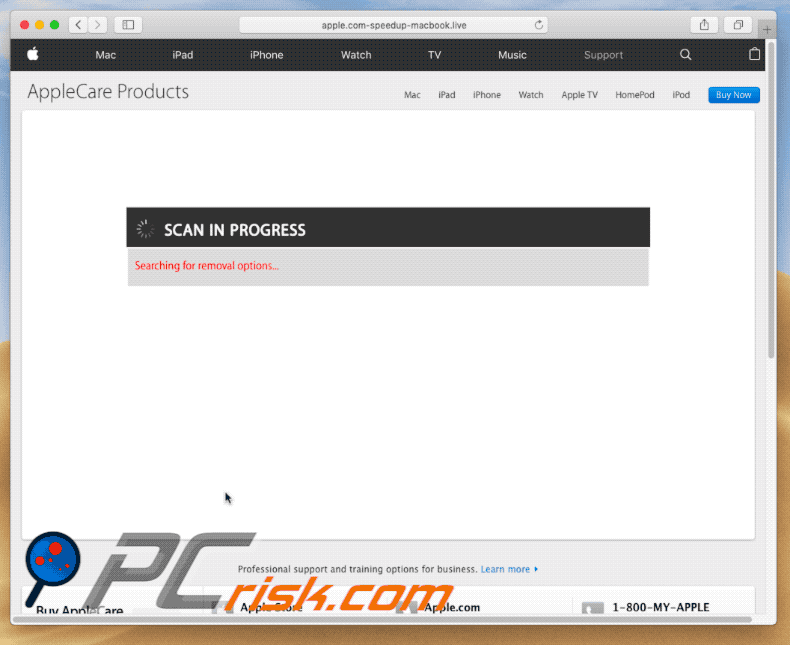
Tekst wyświetlany w oknie pop-up:
WYMAGANE NATYCHMIASTOWE DZIAŁANIE
Wykryliśmy na twoim Macu wirusa trojańskiego (e.tre456_worm_osx).
Naciśnij OK, aby rozpocząć proces naprawy.
Zrzut ekranu przedstawiający tło oszukańczej strony internetowej:
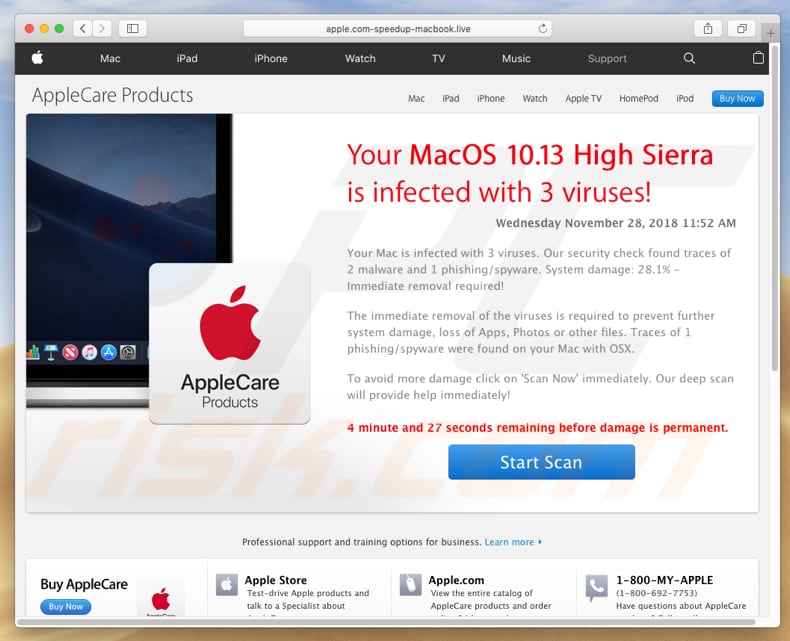
Tekst prezentowany na tle oszukańczej strony internetowej:
Twój komputer Mac jest zainfekowany 3 wirusami. W naszym teście bezpieczeństwa znaleziono ślady 2 malware i 1 phishingu/spyware. Uszkodzenie systemu: 28,1% - wymagane natychmiastowe usunięcie!
Konieczne jest natychmiastowe usunięcie wirusów, aby zapobiec dalszym uszkodzeniom systemu, utracie aplikacji, zdjęć lub innych plików. Na twoim Macu z OSX znaleziono ślady 1 phishingu/spyware.
Aby uniknąć większych obrażeń, natychmiast kliknij „Skanuj teraz". Nasze głębokie skanowanie zapewni natychmiastową pomoc!
Pozostały 4 minuty i 22 sekundy, zanim obrażenia staną się trwałe.
Zrzut ekranu aplikacji Mac Cleanup Pro:
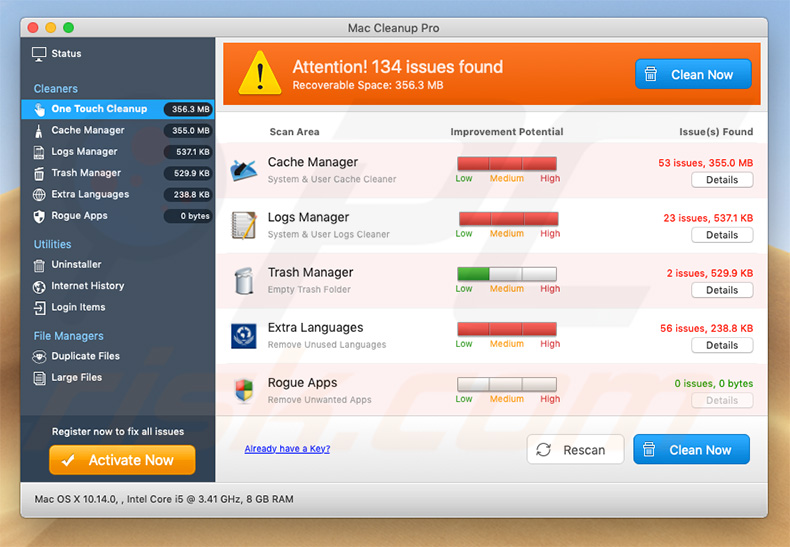
Natychmiastowe automatyczne usunięcie malware:
Ręczne usuwanie zagrożenia może być długim i skomplikowanym procesem, który wymaga zaawansowanych umiejętności obsługi komputera. Combo Cleaner to profesjonalne narzędzie do automatycznego usuwania malware, które jest zalecane do pozbycia się złośliwego oprogramowania. Pobierz je, klikając poniższy przycisk:
POBIERZ Combo CleanerPobierając jakiekolwiek oprogramowanie wyszczególnione na tej stronie zgadzasz się z naszą Polityką prywatności oraz Regulaminem. Aby korzystać z w pełni funkcjonalnego produktu, musisz kupić licencję na Combo Cleaner. Dostępny jest 7-dniowy bezpłatny okres próbny. Combo Cleaner jest własnością i jest zarządzane przez RCS LT, spółkę macierzystą PCRisk.
Szybkie menu:
- Czym jest "Your MacOS 10.13 High Sierra is infected with 3 viruses!"?
- KROK 1. Usuwanie plików i folderów powiązanych z PUA z OSX.
- KROK 2. Usuwanie złośliwych rozszerzeń z Safari.
- KROK 3. Usuwanie zwodniczych dodatków z Google Chrome.
- KROK 4. Usuwanie potencjalnie niechcianych wtyczek z Mozilla Firefox.
Film pokazujący, jak usunąć niechciane aplikacje dystrybuowane przez oszustwo pop-up "Your MacOS 10.13 High Sierra is infected with 3 viruses!":
Usuwanie potencjalnie niechcianych programów:
Usuwanie potencjalnie niechcianych aplikacji z twojego folderu "Aplikacje":

Kliknij ikonę Finder. W oknie Finder wybierz "Aplikacje". W folderze aplikacji poszukaj "MPlayerX", "NicePlayer" lub innych podejrzanych aplikacji i przenieś je do Kosza. Po usunięciu potencjalnie niechcianych aplikacji, które powodują reklamy internetowe, przeskanuj swój Mac pod kątem wszelkich pozostałych niepożądanych składników.
POBIERZ narzędzie do usuwania złośliwego oprogramowania
Combo Cleaner sprawdza, czy twój komputer został zainfekowany. Aby korzystać z w pełni funkcjonalnego produktu, musisz kupić licencję na Combo Cleaner. Dostępny jest 7-dniowy bezpłatny okres próbny. Combo Cleaner jest własnością i jest zarządzane przez RCS LT, spółkę macierzystą PCRisk.
Usuwanie plików i folderów powiązanych z wirus "your macos 10.13 high sierra is infected with 3 viruses!":

Kliknij ikonę Finder na pasku menu, wybierz Idź i kliknij Idź do Folderu...
 Poszukaj plików wygenerowanych przez adware w folderze /Library/LaunchAgents:
Poszukaj plików wygenerowanych przez adware w folderze /Library/LaunchAgents:

W pasku Przejdź do Folderu... wpisz: /Library/LaunchAgents
 W folderze "LaunchAgents" poszukaj wszelkich ostatnio dodanych i podejrzanych plików oraz przenieś je do Kosza. Przykłady plików wygenerowanych przez adware - "installmac.AppRemoval.plist", "myppes.download.plist", "mykotlerino.ltvbit.plist", "kuklorest.update.plist" itd. Adware powszechnie instaluje wiele plików z tym samym rozszerzeniem.
W folderze "LaunchAgents" poszukaj wszelkich ostatnio dodanych i podejrzanych plików oraz przenieś je do Kosza. Przykłady plików wygenerowanych przez adware - "installmac.AppRemoval.plist", "myppes.download.plist", "mykotlerino.ltvbit.plist", "kuklorest.update.plist" itd. Adware powszechnie instaluje wiele plików z tym samym rozszerzeniem.
 Poszukaj plików wygenerowanych przez adware w folderze /Library/Application Support:
Poszukaj plików wygenerowanych przez adware w folderze /Library/Application Support:

W pasku Przejdź do Folderu... wpisz: /Library/Application Support

W folderze "Application Support" sprawdź wszelkie ostatnio dodane i podejrzane foldery. Przykładowo "MplayerX" lub "NicePlayer" oraz przenieś te foldery do Kosza..
 Poszukaj plików wygenerowanych przez adware w folderze ~/Library/LaunchAgents:
Poszukaj plików wygenerowanych przez adware w folderze ~/Library/LaunchAgents:

W pasku Przejdź do Folderu... i wpisz: ~/Library/LaunchAgents

W folderze "LaunchAgents" poszukaj wszelkich ostatnio dodanych i podejrzanych plików oraz przenieś je do Kosza. Przykłady plików wygenerowanych przez adware - "installmac.AppRemoval.plist", "myppes.download.plist", "mykotlerino.ltvbit.plist", "kuklorest.update.plist" itp. Adware powszechnie instaluje szereg plików z tym samym rozszerzeniem.
 Poszukaj plików wygenerowanych przez adware w folderze /Library/LaunchDaemons:
Poszukaj plików wygenerowanych przez adware w folderze /Library/LaunchDaemons:

W pasku Przejdź do Folderu... wpisz: /Library/LaunchDaemons
 W folderze "LaunchDaemons" poszukaj wszelkich podejrzanych plików. Przykładowo: "com.aoudad.net-preferences.plist", "com.myppes.net-preferences.plist", "com.kuklorest.net-preferences.plist", "com.avickUpd.plist" itp. oraz przenieś je do Kosza.
W folderze "LaunchDaemons" poszukaj wszelkich podejrzanych plików. Przykładowo: "com.aoudad.net-preferences.plist", "com.myppes.net-preferences.plist", "com.kuklorest.net-preferences.plist", "com.avickUpd.plist" itp. oraz przenieś je do Kosza.
 Przeskanuj swój Mac za pomocą Combo Cleaner:
Przeskanuj swój Mac za pomocą Combo Cleaner:
Jeśli wykonałeś wszystkie kroki we właściwej kolejności, twój Mac powinien być wolny od infekcji. Aby mieć pewność, że twój system nie jest zainfekowany, uruchom skanowanie przy użyciu programu Combo Cleaner Antivirus. Pobierz GO TUTAJ. Po pobraniu pliku kliknij dwukrotnie instalator combocleaner.dmg, w otwartym oknie przeciągnij i upuść ikonę Combo Cleaner na górze ikony aplikacji. Teraz otwórz starter i kliknij ikonę Combo Cleaner. Poczekaj, aż Combo Cleaner zaktualizuje bazę definicji wirusów i kliknij przycisk "Start Combo Scan" (Uruchom skanowanie Combo).

Combo Cleaner skanuje twój komputer Mac w poszukiwaniu infekcji malware. Jeśli skanowanie antywirusowe wyświetla "nie znaleziono żadnych zagrożeń" - oznacza to, że możesz kontynuować korzystanie z przewodnika usuwania. W przeciwnym razie, przed kontynuowaniem zaleca się usunięcie wszystkich wykrytych infekcji.

Po usunięciu plików i folderów wygenerowanych przez adware, kontynuuj w celu usunięcia złośliwych rozszerzeń ze swoich przeglądarek internetowych.
Usuwanie strony domowej i domyślnej wyszukiwarki wirus "your macos 10.13 high sierra is infected with 3 viruses!" z przeglądarek internetowych:
 Usuwanie złośliwych rozszerzeń z Safari:
Usuwanie złośliwych rozszerzeń z Safari:
Usuwanie rozszerzeń powiązanych z wirus "your macos 10.13 high sierra is infected with 3 viruses!" z Safari:

Otwórz przeglądarkę Safari. Z paska menu wybierz "Safari" i kliknij "Preferencje...".

W oknie "Preferencje" wybierz zakładkę "Rozszerzenia" i poszukaj wszelkich ostatnio zainstalowanych oraz podejrzanych rozszerzeń. Po ich zlokalizowaniu kliknij znajdujących się obok każdego z nich przycisk „Odinstaluj". Pamiętaj, że możesz bezpiecznie odinstalować wszystkie rozszerzenia ze swojej przeglądarki Safari – żadne z nich nie ma zasadniczego znaczenia dla jej prawidłowego działania.
- Jeśli w dalszym ciągu masz problemy z niechcianymi przekierowaniami przeglądarki oraz niechcianymi reklamami - Przywróć Safari.
 Usuwanie złośliwych wtyczek z Mozilla Firefox:
Usuwanie złośliwych wtyczek z Mozilla Firefox:
Usuwanie dodatków powiązanych z wirus "your macos 10.13 high sierra is infected with 3 viruses!" z Mozilla Firefox:

Otwórz przeglądarkę Mozilla Firefox. W prawym górnym rogu ekranu kliknij przycisk "Otwórz Menu" (trzy linie poziome). W otwartym menu wybierz "Dodatki".

Wybierz zakładkę "Rozszerzenia" i poszukaj ostatnio zainstalowanych oraz podejrzanych dodatków. Po znalezieniu kliknij przycisk "Usuń" obok każdego z nich. Zauważ, że możesz bezpiecznie odinstalować wszystkie rozszerzenia z przeglądarki Mozilla Firefox – żadne z nich nie ma znaczącego wpływu na jej normalne działanie.
- Jeśli nadal doświadczasz problemów z przekierowaniami przeglądarki oraz niechcianymi reklamami - Przywróć Mozilla Firefox.
 Usuwanie złośliwych rozszerzeń z Google Chrome:
Usuwanie złośliwych rozszerzeń z Google Chrome:
Usuwanie dodatków powiązanych z wirus "your macos 10.13 high sierra is infected with 3 viruses!" z Google Chrome:

Otwórz Google Chrome i kliknij przycisk "Menu Chrome" (trzy linie poziome) zlokalizowany w prawym górnym rogu okna przeglądarki. Z rozwijanego menu wybierz "Więcej narzędzi" oraz wybierz "Rozszerzenia".

W oknie "Rozszerzenia" poszukaj wszelkich ostatnio zainstalowanych i podejrzanych dodatków. Po znalezieniu kliknij przycisk "Kosz" obok każdego z nich. Zauważ, że możesz bezpiecznie odinstalować wszystkie rozszerzenia z przeglądarki Google Chrome – żadne z nich nie ma znaczącego wpływu na jej normalne działanie.
- Jeśli nadal doświadczasz problemów z przekierowaniami przeglądarki oraz niechcianymi reklamami - PrzywróćGoogle Chrome.
Udostępnij:

Tomas Meskauskas
Ekspert ds. bezpieczeństwa, profesjonalny analityk złośliwego oprogramowania
Jestem pasjonatem bezpieczeństwa komputerowego i technologii. Posiadam ponad 10-letnie doświadczenie w różnych firmach zajmujących się rozwiązywaniem problemów technicznych i bezpieczeństwem Internetu. Od 2010 roku pracuję jako autor i redaktor Pcrisk. Śledź mnie na Twitter i LinkedIn, aby być na bieżąco z najnowszymi zagrożeniami bezpieczeństwa online.
Portal bezpieczeństwa PCrisk jest prowadzony przez firmę RCS LT.
Połączone siły badaczy bezpieczeństwa pomagają edukować użytkowników komputerów na temat najnowszych zagrożeń bezpieczeństwa w Internecie. Więcej informacji o firmie RCS LT.
Nasze poradniki usuwania malware są bezpłatne. Jednak, jeśli chciałbyś nas wspomóc, prosimy o przesłanie nam dotacji.
Przekaż darowiznęPortal bezpieczeństwa PCrisk jest prowadzony przez firmę RCS LT.
Połączone siły badaczy bezpieczeństwa pomagają edukować użytkowników komputerów na temat najnowszych zagrożeń bezpieczeństwa w Internecie. Więcej informacji o firmie RCS LT.
Nasze poradniki usuwania malware są bezpłatne. Jednak, jeśli chciałbyś nas wspomóc, prosimy o przesłanie nam dotacji.
Przekaż darowiznę
▼ Pokaż dyskusję